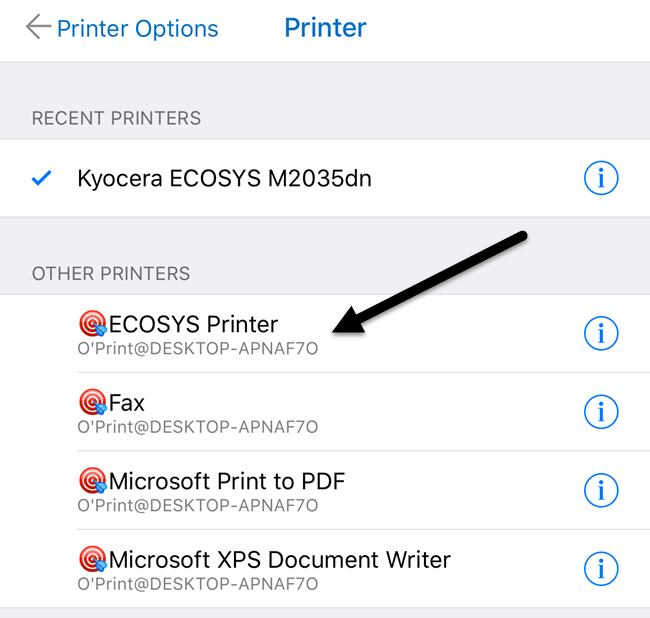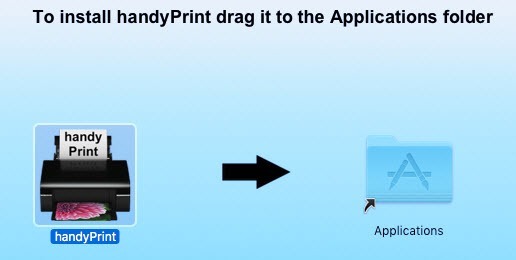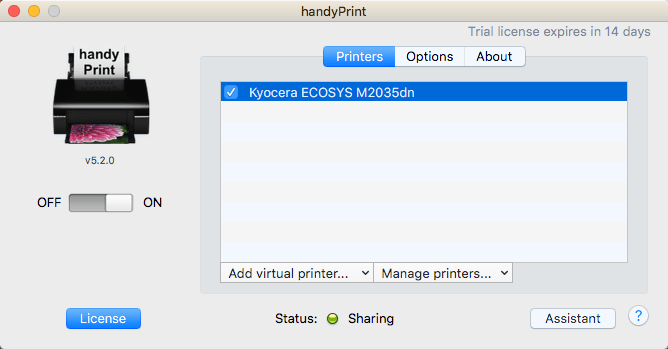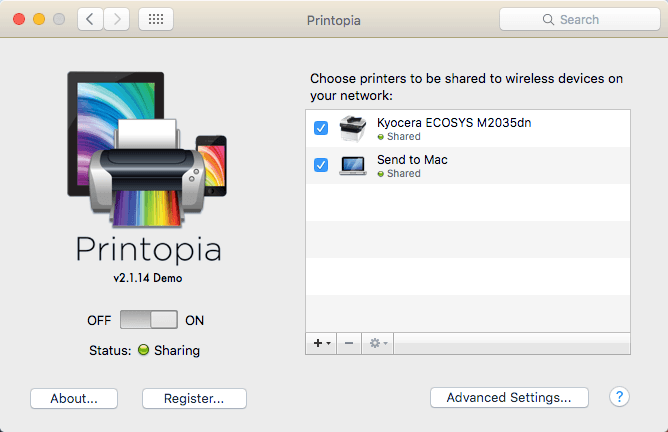Van egy nyomtató, és ki kell nyomtatnia valamit az iPhone vagy iPad készülékről? Ha a nyomtató támogatja az AirPrint-ot, akkor nem könnyű lehet. A nyomtató csak megjelenik a listán, és te jó vagy.
Ha nincs AirPrint-képes nyomtató, akkor nagyjából szerencse van. Szerencsére többféle módon is lehet nyomtatót átalakítani egy AirPrint-képes nyomtatóval.
Ebben a cikkben beszélek a telepítendő külső eszközökről, hogy képesek legyenek közvetlenül az iPhone-ról vagy iPad-ről nyomtathat a helyileg csatlakoztatott nyomtatóra vagy hálózati / vezeték nélküli nyomtatóra.
Követelmények
Mielőtt belevágunk a részletekbe, beszéljünk ezekről a követelményekről. Először is meg kell adnia a nyomtatót és legalább egy számítógépen kell dolgoznia. Nem számít, hogy a nyomtató helyileg van-e csatlakoztatva a géphez, vagy egy vezeték nélküli / hálózati nyomtató, csak telepíteni kell a gépre.
Másodszor, annak érdekében, készüléket a nem AirPrint nyomtatóhoz, mindenkor meg kell őriznie a számítógépet. A harmadik féltől származó szoftverek alapvetően proxyként működnek, és az összes nyomtatási feladat először a számítógéphez érkezik, majd átkerül a tényleges nyomtatóra. Végül pénzt kell töltenie, mivel ezek a harmadik -appartyalkalmazások nem ingyenesek. Érdemes megfontolni, hogy elkerüld az összes problémát, és egyszerűen csak új AirPrint-képes nyomtatót vásárolsz, mivel ezek nagyon olcsóak ezekben a napokban.
Ezzel az útból, nézzünk bele a részletekbe. Megemlítem néhány programot, néhányat Mac-nek és néhányat Windows-nak. Ezen kívül néhány olyan hardverről is beszélek, amelyik megvásárolható. Nyomtatószerverként is működik.
Windows AirPrint
Windows gépek esetén a legnépszerűbb program a O'Print, ami 19,80 dollárba kerül. Ingyenes 30 napos próbaverzió letölthető, amely biztosítja, hogy megfelelően működik a nyomtató és a rendszer. Összességében megállapítottam, hogy a program felülete kissé elavult, de a funkcionalitás kiváló volt.
Miután letöltötte és telepítette a szoftvert, a program fő interfésze megmutatja a rendszeren telepített összes nyomtatót .
Ha nem látsz semmilyen nyomtatást a listában, azt jelenti, hogy a Rendszerbeállítások- Nyomtató & amp; Szkennerek, majd először a nyomtatót az OS X rendszerbe. Miután a nyomtatót hozzáadta, menjen vissza O'Printhez, és megjelenjen a listán.
Ezen a ponton tényleg nem kell mást tenni, hacsak a nyomtató más portot nem használ a szabványos port. A
gombra kattintva kattinthat a Szerkesztésgombra (tollal jelölt papír)Most, amikor az iPhone-ról vagy iPad-ről nyomtat, és megérinti a Select Printer (Nyomtató kiválasztása) elemet, meg kell jelennie az Egyéb nyomtatókalatt felsorolt O'Print nyomtatókon. Azt is látni fogja, hogy a számítógép neve a nyomtató neve alatt van.
Van egy másik lehetőség a Windows számára, amely egy kicsit több technikai beállítást igényel, de teljesen ingyenes. Nézze meg ezt az útmutatót a AirPrintActivator telepítéséhez, és nézze meg, hogy működik-e az Ön számára.
Mac AirPrint
Mac-felhasználóknak két programot ajánlok: HandyPrint és Printopia. A HandyPrint adományt igényel az engedély aktiválásához, és a minimális összeg 5 dollár. Tehát alapvetően, vásárolhat HandyPrint 5 dollárért. A Printopia 19,99 dollár, de a HandyPrint PRO verziója 20 dollár adományt igényel. A PRO verzió akkor is futtatható, ha a felhasználó nem jelentkezett be a Mac-be.
Miután letöltötte a HandyPrint alkalmazást, futtassa a DMG fájlt, majd húzza az ikonra az Alkalmazások mappába a telepítéshez.
A program futtatásakor felismeri a nyomtatót, és megjeleníti azt a listában. Azt is meg kell győződnie arról, hogy a váltógomb Bevan beállítva.
iPad, akkor a Más nyomtatók
ugyanúgy szó szerint a megjelenés és a funkcionalitás szempontjából.
A Printopia egy Send to Mackényelmes módja a dokumentum közvetlen nyomtatása a számítógépre. Mindkét program nagyon jól működött a tesztjeimben, ezért tényleg nem látok okot arra, hogy 20 dollárt költsek, amikor 5 dollárért kaphattam a HandyPrintet.
Printer Pro
meg kell említeni a Readdle nyomtatópro. Ez egy kombinált iPhone / iPad alkalmazás és asztali program, amely Mac vagy Windows rendszeren fut. Az app 7 dollár az App Store-ban, és az asztali alkalmazás ingyenes.
Úgy működik, mint a többi fent említett program abban az értelemben, hogy az asztali alkalmazásnak mindenkor futnia kell a nyomtatáshoz munkahelyek átmenjenek. Az okostelefon / táblagép alkalmazás határozottan a legprofesszionálisabb és legpolcabb alkalmazás, és számos funkcióval rendelkezik, ezért ha komoly nyomtatást végez, és sok mindent meg kell változtatni a nyomtató beállításain, ez lehet a legjobb megoldás.
Érdemes megjegyezni, hogy először telepítenie kell az alkalmazást iPhone-jára vagy iPadjére, és meg kell néznie, hogy képes-e az asztali alkalmazás nélkül közvetlenül nyomtatni a nyomtatóra. A webhely szerint közvetlenül az alkalmazáson belül nyomtathat a legtöbb nyomtatóra a további asztali alkalmazás nélkül. Összességében ez egy jó lehetőség, és nem túl drága.Lantronix xPrintServer
A programokon kívül Lantronix amely nyomtatókiszolgálóként működik. Az xPrintServer tulajdonom van, tehát tudom, hogy jól működik. Az egyetlen probléma az, hogy meg kell győződnie arról, hogy a a nyomtató támogatott költséges 200 dollár!
egy igazán jó megoldás, ha egy kis irodai környezetben sok Apple-felhasználóval és sok nyomtatóval rendelkezik. Ez egyáltalán nem értelmezhető egy vagy két nyomtatóval rendelkező otthon számára.
Ezek nagyjából minden lehetőséget kínálnak arra, hogy a hálózaton levő, nem AirPrint nyomtatókra nyomtasson. Ne feledje, hogy ha csak a Chrome-ból vagy más Google-alkalmazásokból, például a Gmailből stb. Nyomtat, akkor egyszerűen beállíthatja a Google Cloud Print szolgáltatást, és ne aggódjon ezek közül. Ha bármilyen kérdése van, ne habozzon megjegyezni. Enjoy!